Lors de la navigation sur Internet, vous devez souvent tomber sur des textes intéressants sur des sites Web ou dans des fichiers au format PDF, mais qui sont longs et inconfortables à lire sur l'écran du moniteur. Heureusement, pour vous aider, certaines entreprises disposent d'outils de conversion de texte en parole, mais elles n'exploitent pas toujours toutes leurs ressources de la meilleure façon.
À son tour, si vous utilisez le navigateur Google Chrome, il est possible de lui faire lire un texte à haute voix à l'aide d'une petite extension, qui prend même en charge le portugais. Ensuite, découvrez comment utiliser Google Chrome pour lire des textes à voix haute.
o Rendre les sites Web lus à haute voix dans Chrome
Le processus permettant à Chrome de lire à haute voix le contenu de sites Web ou de fichiers PDF est assez simple, mais il nécessite une petite configuration avant de pouvoir être utilisé à tout moment. Vérifier:
1. Accédez à la page d'extension de lecture à haute voix sur le Chrome Web Store ;
2. la page chargée, cliquez sur « Utiliser dans Chrome » ;

3. Dans le message qui s'affiche, cliquez sur « Ajouter une extension » ;
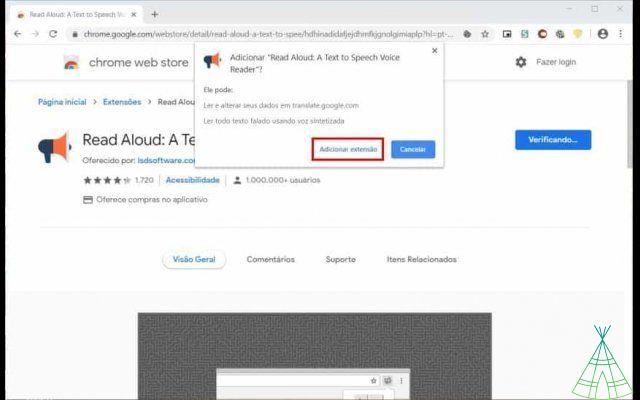
4. Maintenant, à côté de la « barre d'adresse », cliquez sur l'icône d'extension ;

5. Cliquez ensuite sur l'icône « Paramètres » représentée par un engrenage ;
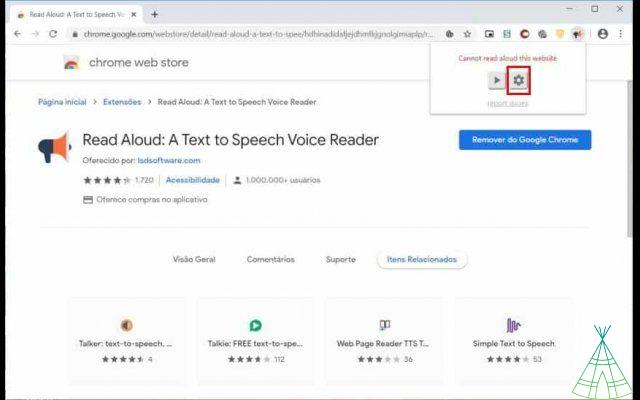
6. Maintenant, dans "Voix", sélectionnez l'option "Google Português do Brasil".
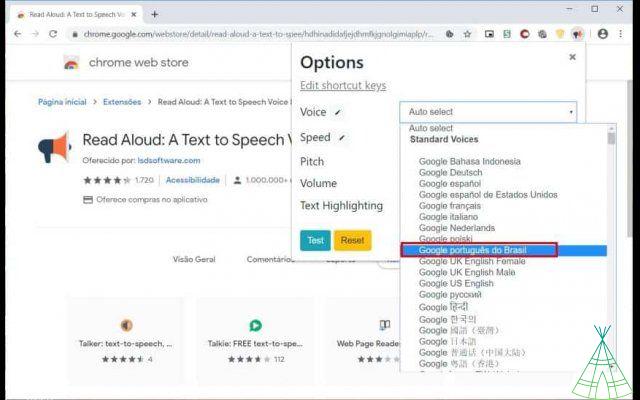
l'extension déjà configurée en suivant le pas à pas ci-dessus, il suffit d'accéder au site Web souhaité et de cliquer sur son icône pour que le contenu soit lu à haute voix. Ci-dessous, découvrez une image d'un article de Réfugié technologique étant lu par l'extension. Ici, il convient de noter que vous pouvez continuer à parcourir d'autres sites ou effectuer d'autres activités pendant la lecture du contenu.
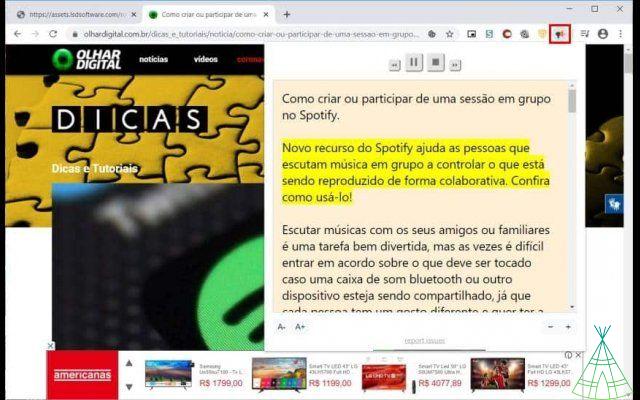
o faire lire un fichier PDF à haute voix dans Chrome
Pour que Chrome lise le contenu d'un fichier PDF, vous devez d'abord configurer l'extension en suivant la même étape par étape ci-dessus pour les sites Web, puis effectuer ces étapes supplémentaires. Voir:
1. Accédez à ce lien dans Google Chrome ;
2. la page chargée, cliquez sur « Choisir un fichier » ;
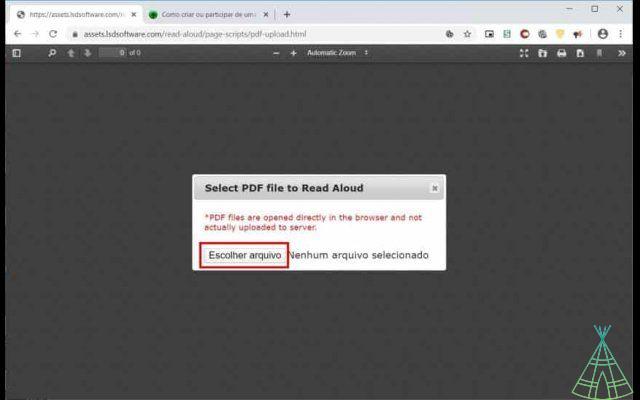
3. Chargez le fichier PDF, qui doit être enregistré sur votre ordinateur ;
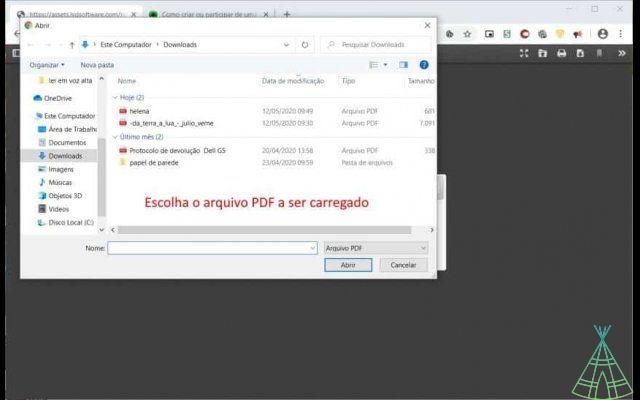
4. Cliquez sur l'icône de l'extension pour commencer à jouer à haute voix.
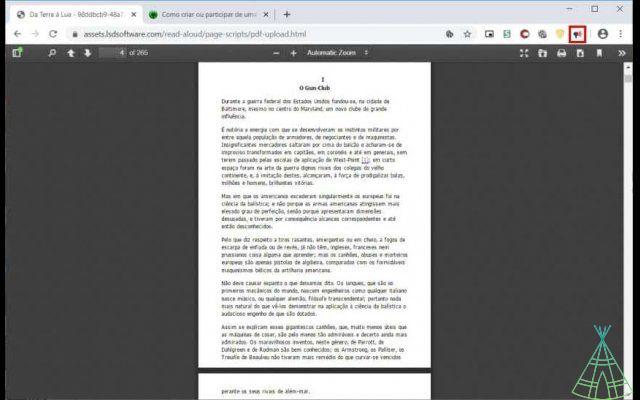
Prêt! Maintenant, vous savez déjà comment utiliser Google Chrome pour lire à haute voix des sites Web et des fichiers au format PDF.


























